Gestion et service des images de déploiement (DISM) utilisé pour mettre à jour une image Windows ou préparer une image. C'est un outil en ligne de commande. Il a de nombreuses utilisations, y compris son utilisation pour réparer lorsque l'analyse du vérificateur de fichiers système signale des erreurs ou des fichiers corrompus.
Mais les utilisateurs ont rarement signalé l'erreur suivante “Erreur 50 DISM ne prend pas en charge le service Windows PE avec option / en ligne”. Le fichier journal DISM se trouve à x: windowsdismdism.log »lors de l'exécution de la commande DISM. Sa cause est que les fenêtres semblent penser que nous sommes dans Win PE (Environnement de pré-installation). Ceci est le résultat d'une clé de registre manquante. Suivez notre guide pour y remédier rapidement.
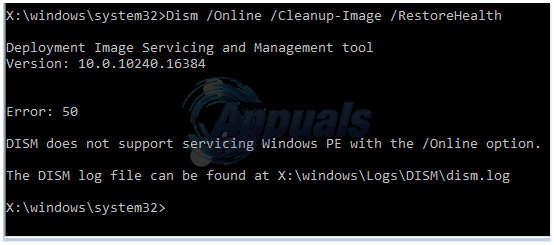
Suppression de la clé de registre
Maintenez la touche Windows enfoncée et appuyez sur R. Tapez regedit et appuyez sur Entrée. Appuyez sur Oui si un avertissement UAC apparaît.
Dans les fenêtres de l'éditeur de registre, cliquez sur HKEY_LOCAL_MACHINE dans le volet de gauche pour le développer.
Fr HKEY_LOCAL_MACHINE, cliquez sur SYSTÈME pour développer. De même, accédez à HKEY_LOCAL_MACHINENSYSTEMNCurrentControlSetNcontrol.
Sous contrôle, il y aura un dossier appelé MiniNT. Cliquez dessus et cliquez sur Autorisations.
Sélectionnez votre nom d'utilisateur dans le groupe ou la liste des noms d'utilisateur et assurez-vous que la case est cochée. Cliquez ensuite sur OK.
Faites un clic droit sur la même clé MiniNT et cliquez sur Supprimer. Confirmer les messages à supprimer. Redémarrez le système et exécutez à nouveau la commande. Votre problème devrait disparaître.
Mettre à jour le BIOS
Si la réponse ci-dessus ne fonctionne pas, assurez-vous de restaurer le BIOS à ses paramètres par défaut. Vous pouvez le faire en démarrant dans le BIOS. Puisque tous les modèles sont différents, il est préférable de se référer au manuel pour voir comment restaurer les paramètres par défaut du BIOS.






